win7安全模式怎么解除?win7系统安全模式无法解除的解决方法
摘要:win7安全模式怎么解除?在Win7系统运行不正常的时候,我们可以使用安全模式来排除系统中所存在的问题。最近有用户反应,进入了安全模式后每次...
win7安全模式怎么解除?在Win7系统运行不正常的时候,我们可以使用安全模式来排除系统中所存在的问题。最近有用户反应,进入了安全模式后每次开机都自动进入到安全模式,该怎么解除呢?出现这样的情况一般是由于开启了“安全引导”导致。下面小编就给大家带来win7系统安全模式无法解除的解决方法,一起来看看吧。
步骤:
1、按下“Windwos+R”组合键打开运行,输入“msconfig”点击确定打开“系统配置
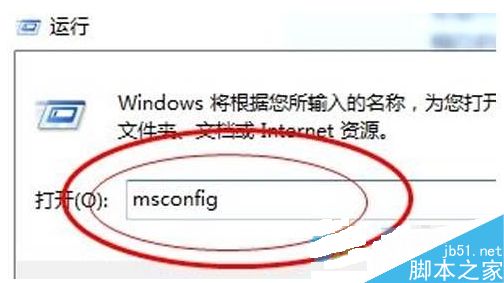
2、切换到“引导”选卡,在下面将【安全引导】的勾去掉,点击应用并确定,重启计算机即可。
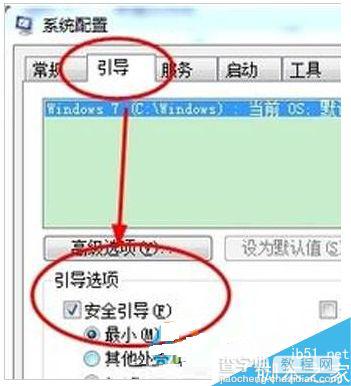
以上就是小编带来的win7系统安全模式无法解除的解决方法,如果你在运行中也遇到这样的问题不妨试试小编的方法解决。感谢大家的阅读,更多内容请关注查字典教程网!
【win7安全模式怎么解除?win7系统安全模式无法解除的解决方法】相关文章:
★ win10桌面图标布局错乱怎么办 win10系统玩游戏后桌面图标位置错乱的原因及解决方法
★ Win10输入法卸载不干净怎么办?Win10输入法卸载不干净的解决方法
★ win7系统打不开苹果itunes软件怎么办?win7系统打不开itunes软件的两种解决方法
★ Win7电脑不能录音怎么办?Win7电脑无法录音的解决方法
★ win7提示网络安全密钥不匹配怎么办 win7连接网页提示网络安全密钥不匹配的解决方法
★ Win10无法安装英雄联盟怎么办?win10系统无法安装LOL的四种解决方法图文教程
★ Win10预装应用卸载不了怎么办?Win10预装应用无法卸载的解决方法
